Лесни начини за възстановяване на документи и данни за приложения на iPhone
Приложенията отдавна са заменяли сърфирането в мрежата. Те съдържат много данни, които лесно могат да се загубят след атаки със злонамерен софтуер, случайно изтриване, излизане от затвора или след обновяване на софтуера. Следователно е необходимо да се възстановят данните за приложенията на iPhone. Тази статия обяснява различните методи за възстановяване на данни и документи на приложението на iPhone XS / XS Max / XR / X / 8/8 Plus / 7/7 Plus / 6S / 6 / SE / 5s / 5.
- Начин 1. Възстановяване на изтрити данни за iPhone App от iCloud Drive
- Начин 2. Възстановяване на наскоро изтрити iPhone данни и документи от файлове App на iOS 11 и по-късно
- Начин 3. Възстановяване на индивидуални данни за приложения на iPhone без архивиране
- Начин 4. Възстановяване на изтрити данни за iPhone App от iTunes Backup
- Път 5. Възстановете старите данни на iPhone App от iCloud Backup
Начин 1. Възстановяване на изтрити данни за iPhone App от iCloud Drive
iCloud Drive е сигурно облачно хранилище за съхраняване на всичкиважните документи и данни за iPhone. Ако сте включили функцията за iCloud за приложенията, които сте изтрили, можете лесно да възстановите тези файлове от iCloud устройството. Но не забравяйте, че можете да възстановявате само изтритите файлове в рамките на 30 дни.
За да възстановите изтрити данни от iPhone приложението от icloud.com Влезте в iCloud -> Натиснете "Настройки" приложението в главното меню iCloud -> Превъртете надолу до долната част на страницата, докато стигнете до раздела "Разширени". "-> Кликнете върху Възстановяване на файлове. файловете, които са изтрити от вашия iCloud Drive, за последния месец (това включва приложения, които се свързват с iCloud Drive)

Начин 2. Възстановяване на наскоро изтрити iPhone данни и документи от файлове App на iOS 11 и по-късно
Приложението Файлове ви осигурява необходимото удобствоза управление на документи на вашия iPhone и iPad. Нещо повече, дори можете да възстановите наскоро изтрити документи в iOS 11 Files app на вашия iPhone. За потребители на iOS 11 или по-нови можете също да възстановите изтрити данни и документи от файловете на приложението. App, следвайте процедурата по-долу.
Стъпка 1: Отворете приложението Файлове от началния си екран и докоснете Преглед, разположен в долния десен ъгъл на екрана.
Стъпка 2: Докоснете папката Наскоро изтрити. Това е третата папка под Локации.

Стъпка 3: Натиснете бутона Избор, намиращ се в горния десен ъгъл на екрана, изберете файла, който искате да възстановите, и докоснете Възстановяване и долната част на интерфейса. (За възстановяване на множество файлове натиснете Избери всички.)
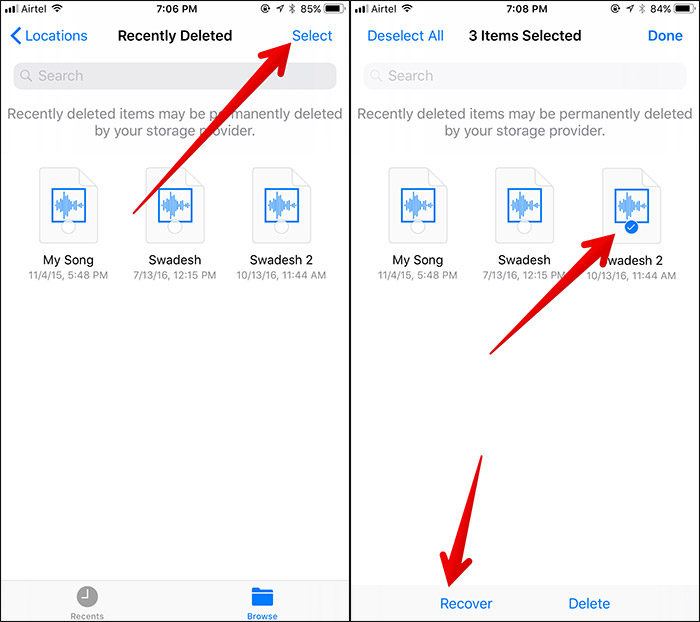
Начин 3. Възстановяване на индивидуални данни за приложения на iPhone без архивиране
В случай, че някой от горните методи не работи, ниеПрепоръчваме ви да използвате Tenorshare UltData, чудесен инструмент, който позволява на потребителите да визуализират и селективно възстановяват данните от приложенията по три начина: да се възстановят директно към вашия iPhone, да се възстановят с помощта на iTunes архивни файлове и да се използват архивиращи iCloud файлове.
Стъпка 1: Изтеглете, инсталирайте и стартирайте Tenorshare UltData на вашия компютър и Mac. Свържете вашия iPhone към компютъра чрез USB кабел и щракнете върху Възстановяване от iOS устройство.
Стъпка 2: На интерфейса на UltData ще се покаже списък с различни типове данни. Щракнете върху квадратчето за отметка преди документите на приложението, след което щракнете върху Стартиране на сканирането.

Стъпка 3: Ще бъдат показани изтритите данни от всяко приложение. Прегледайте и изберете тези, които искате да възстановите, като кликнете върху тях.

Начин 4. Възстановяване на изтрити данни за iPhone App от iTunes Backup
С UltData можете избирателно да получавате данни за приложения, без да възстановявате целия архив на вашия iPhone. За да възстановите отделни данни от приложението от iTunes, следвайте процедурата по-долу.
Стъпка 1: Стартирайте Tenorshare UltData на вашия компютър и Mac и натиснете Recover from iTunes Backup File.
Стъпка 2: Изберете архивен файл на iTunes. След това щракнете върху Стартиране на сканирането

Стъпка 3: Прегледайте данните в документите на приложението и изберете данните, които искате да възстановите, като кликнете върху тях, след което щракнете върху Възстановяване за възстановяване.
Път 5. Възстановете старите данни на iPhone App от iCloud Backup
Искате да възстановите данни за приложения от iCloudархивиране? Tenorshare UltData ви позволява избирателно да изтегляте и възстановявате данни от приложението от iCloud, без да възстановявате вашето устройство. По този начин няма нужда да се притеснявате за текущата загуба на данни от вашия iPhone. Сега Ultdata напълно подкрепени за извличане на файлове от iOS 12 iCloud архивиране.
Стъпка 1: Стартирайте Tenorshare UltData на вашия компютър и щракнете върху Възстановяване от iCloud резервно копие.

Стъпка 2: Влезте в iCloud с вашия Apple ID и passowrd и изберете iCloud архивен файл и натиснете Next.

Стъпка 3: Кликнете върху квадратчето за отметка преди документите на App и кликнете върху Next (Напред), за да изтеглите данни от приложението от iCloud архивиране.

Стъпка 4: След като изтеглите файловете, можете да прегледате данните и да изберете тези, които искате да възстановите, след което щракнете върху Възстановяване.

заключение
В случай, че изтриете данните от приложението iPhone? Можете да го възстановите, като следвате някой от описаните по-горе методи. Въпреки това, ние препоръчваме да използвате Tenorshare UltData, тъй като можете да прегледате и селективно да възстановите данните на приложенията, като използвате три метода: на вашия iPhone или като използвате iTunes и iCloud резервни копия.









